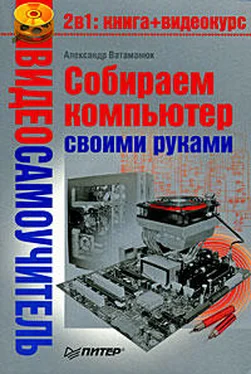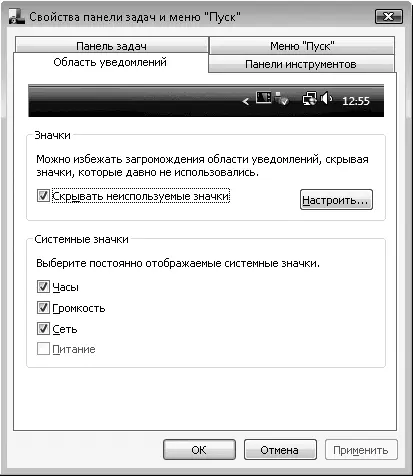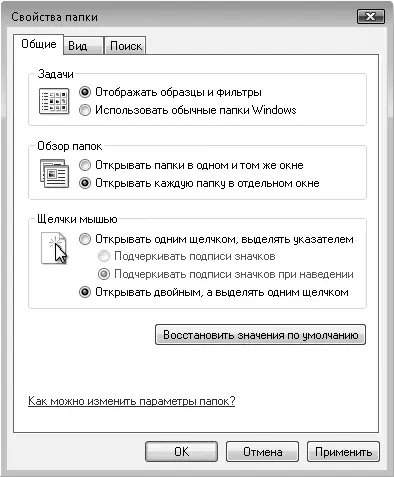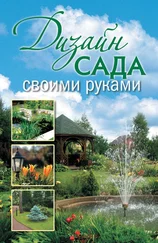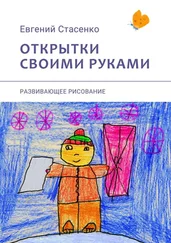• Отображать образцы окон (эскизы). Работает только в интерфейсе Aero и предназначен для включения или отключения возможности отображения эскиза открытых окон и программ, если кратковременно задержать на их заголовке указатель мыши.
Примечание
При выборе параметра можно до применения наблюдать его действие. Для этого служит изображение части Панели задач в верхней части окна. В зависимости от отмеченного параметра изображение меняет внешний вид.
Следует помнить, что Панель задач(вместе с меню Пуски областью уведомлений) можно перемещать по экрану, привязывая к одной из его сторон. К примеру, если вы любите открыть много окон и хотите, чтобы на Панели задачбыли видны их заголовки, перетяните их в правую или левую часть экрана.
Панель задачможно увеличивать по высоте – подведите указатель мыши к верхней границе Панели задачи, нажав кнопку, потяните панель вверх. Если результата нет, возможно, панель закреплена. Чтобы снять закрепление, снимите флажок Закрепить панель задач(см. выше).
Как и в предыдущих версиях операционной системы Windows, область уведомлений используется для отображения иконок запущенных программ, которые находятся в памяти. К примеру, сюда выводится иконка Диспетчера задач, механизма регулировки звука, системные часы и т. д.
Область уведомлений может настраиваться. Перейдите на вкладку Область уведомлений(рис. 7.23). Здесь можно настроить состояние постоянно отображаемых значков. В частности, вы можете выводить или скрывать такие значки, как Часы, Громкость, Сетьи Питание.
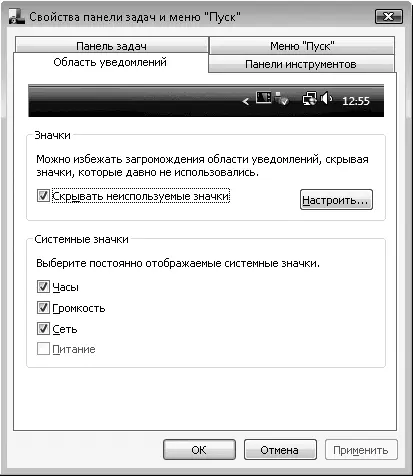
Рис. 7.23.Настройка области уведомлений
Часто после установки большого количества программ область уведомлений загружена множеством значков, которые находятся в оперативной памяти компьютера. Это не только уменьшает размеры Панели задач, но и создает беспорядок в области уведомлений. Избежать этого позволяет специальный механизм, с помощью которого можно настроить скрытие ненужных значков.
При этом они не исчезают, и для доступа к ним нужно нажать находящийся в области уведомлений значок-стрелку.
Установите флажок Скрывать неиспользуемые значки– активируется кнопка Настроить, с помощью которой можно указать системе, какие из значков и при каких условиях нужно скрывать.
После нажатия кнопки Настроитьпоявляется окно (рис. 7.24), содержащее список значков, которые когда-либо появлялись в области уведомлений.

Рис. 7.24.Настройка отображения значков
Напротив каждого из них находится список, в котором можно выбрать один из следующих пунктов:
• Скрывать неактивные– значок программы скрывается, если к ней долго не обращались;
• Скрыть– значок программы скрывается сразу и до тех пор, пока вы не выберете другое значение из списка;
• Отображать– значок программы будет постоянно отображаться в области уведомлений.
Здесь же присутствует кнопка Параметры по умолчанию, нажатием которой вы вернете настройки скрытия значков в предыдущее состояние.
7.3. Оформление папок и механизм поиска
Основными объектами при работе на компьютере являются файлы и папки. Пользователей операционной системы можно условно разделить на две группы. В первую попадают те, которые для работы с файловой системой использует утилиты сторонних разработчиков, например FAR Manager или Windows Commander. Ко второй группе относятся те, кто использует окна Проводника.
Как первые, так и вторые находят много аргументов в пользу своего продукта, однако совет в этой ситуации дать сложно. Нужно попытаться максимально эффективно организовать работу, используя настройки программ, в данном случае – настройки папок и механизма поиска.
Откройте Панель управленияи запустите элемент Свойства папки(см. рис. 7.16). Появится окно (рис. 7.25), содержащее вкладки Общие, Види Поиск.
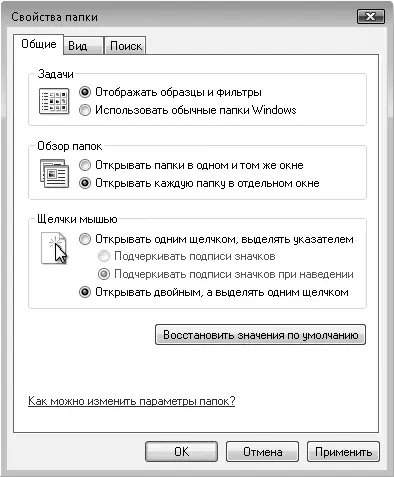
Рис. 7.25.Содержимое вкладки Общие
Читать дальше
Конец ознакомительного отрывка
Купить книгу